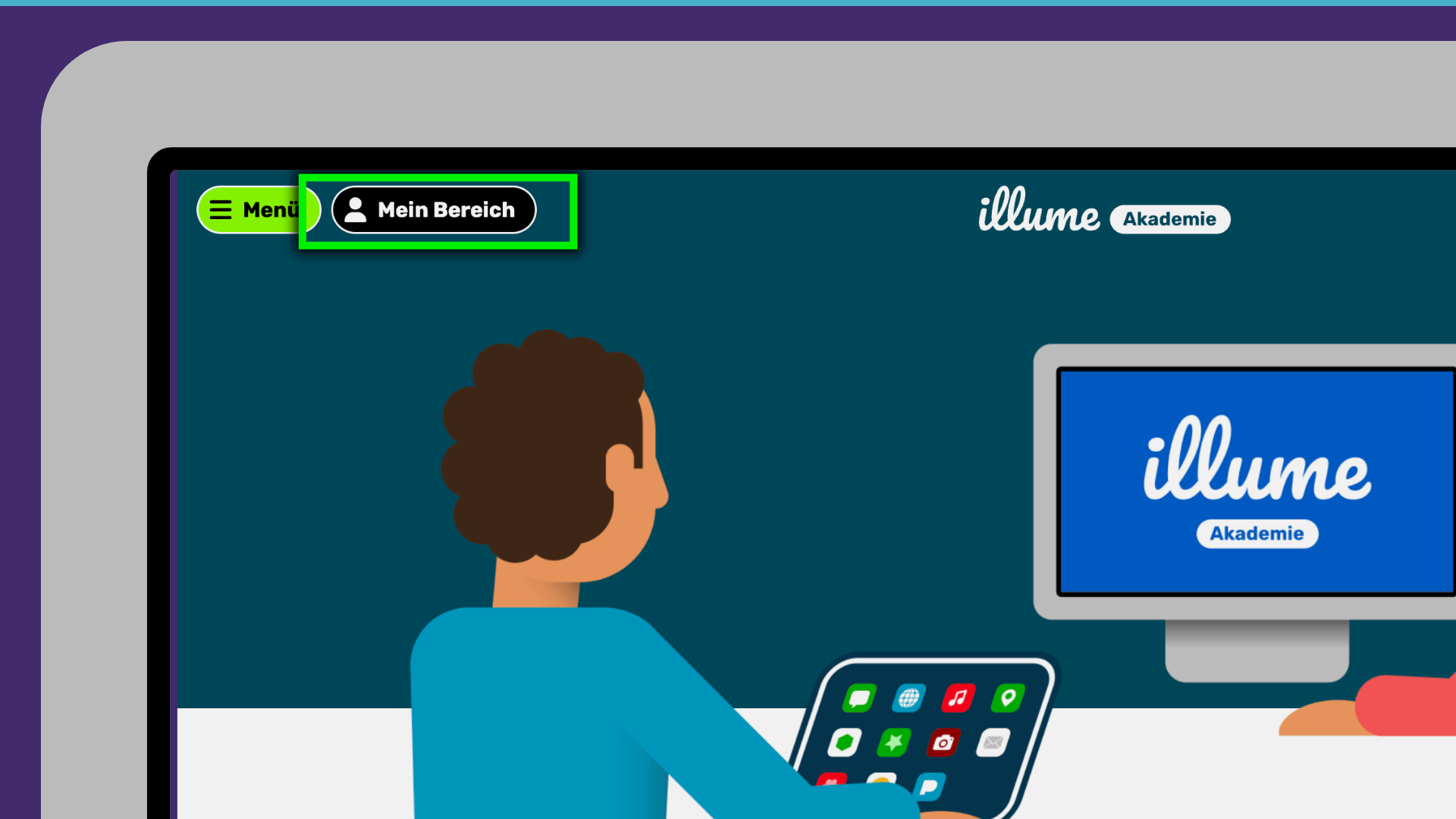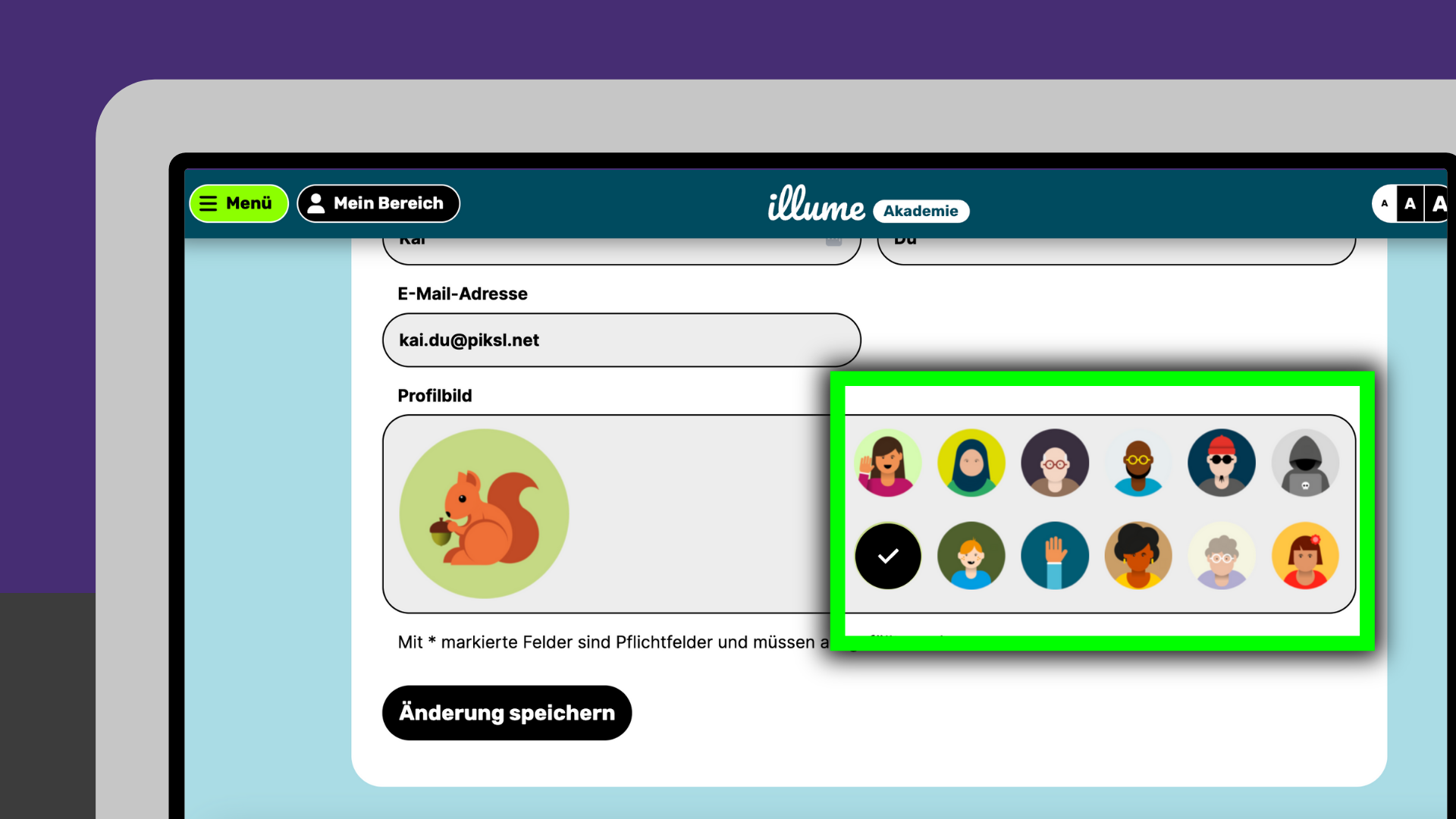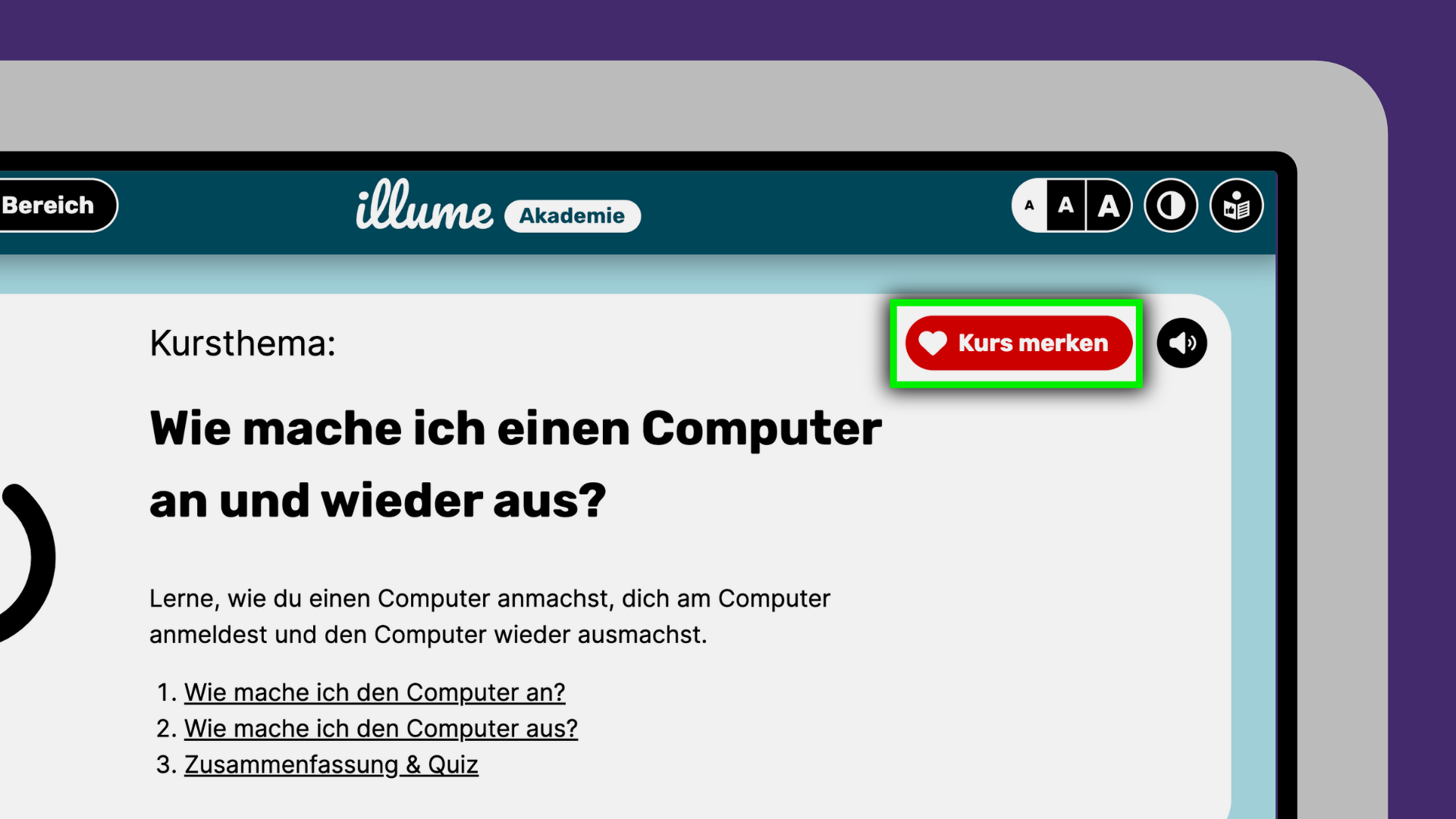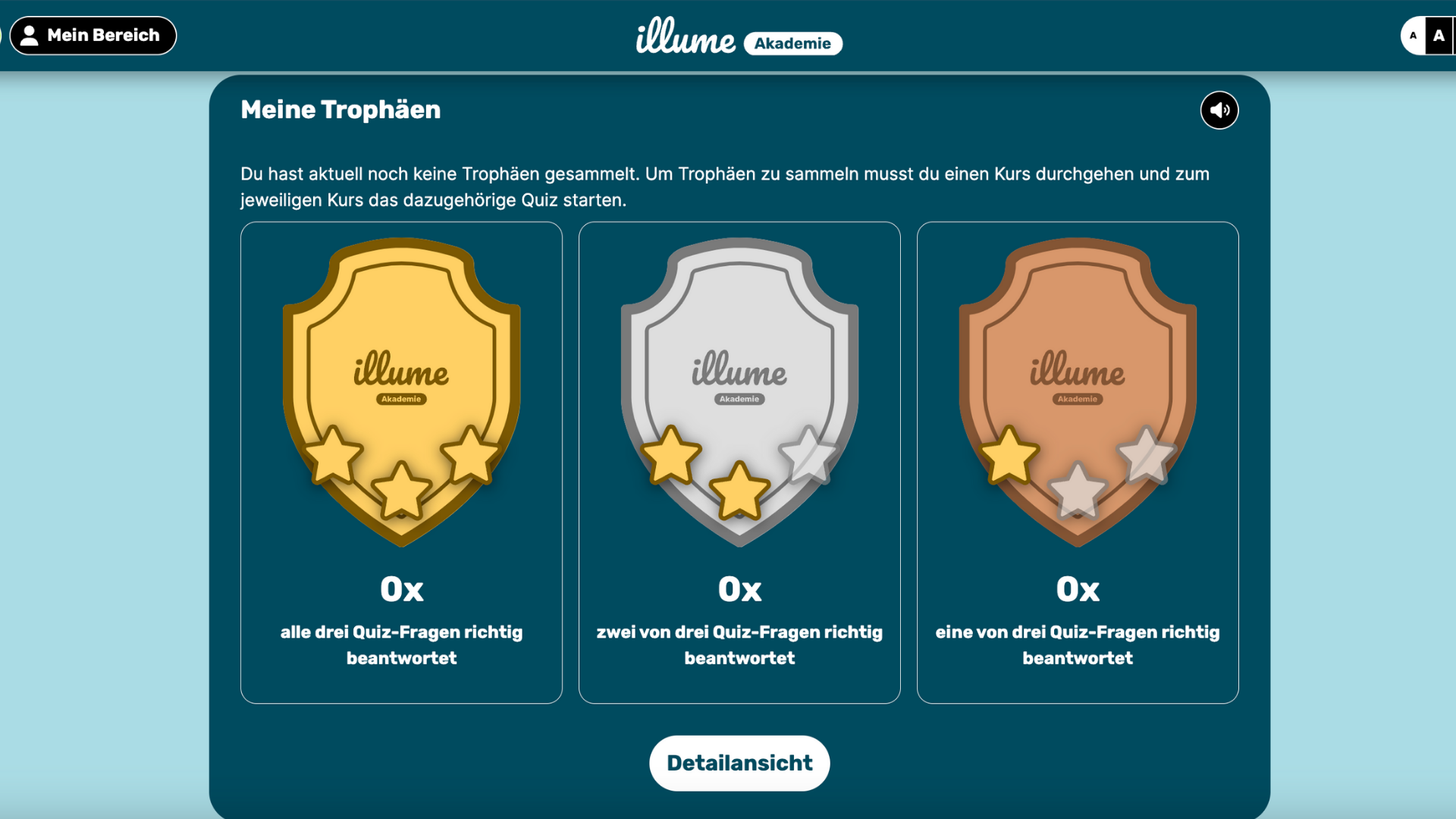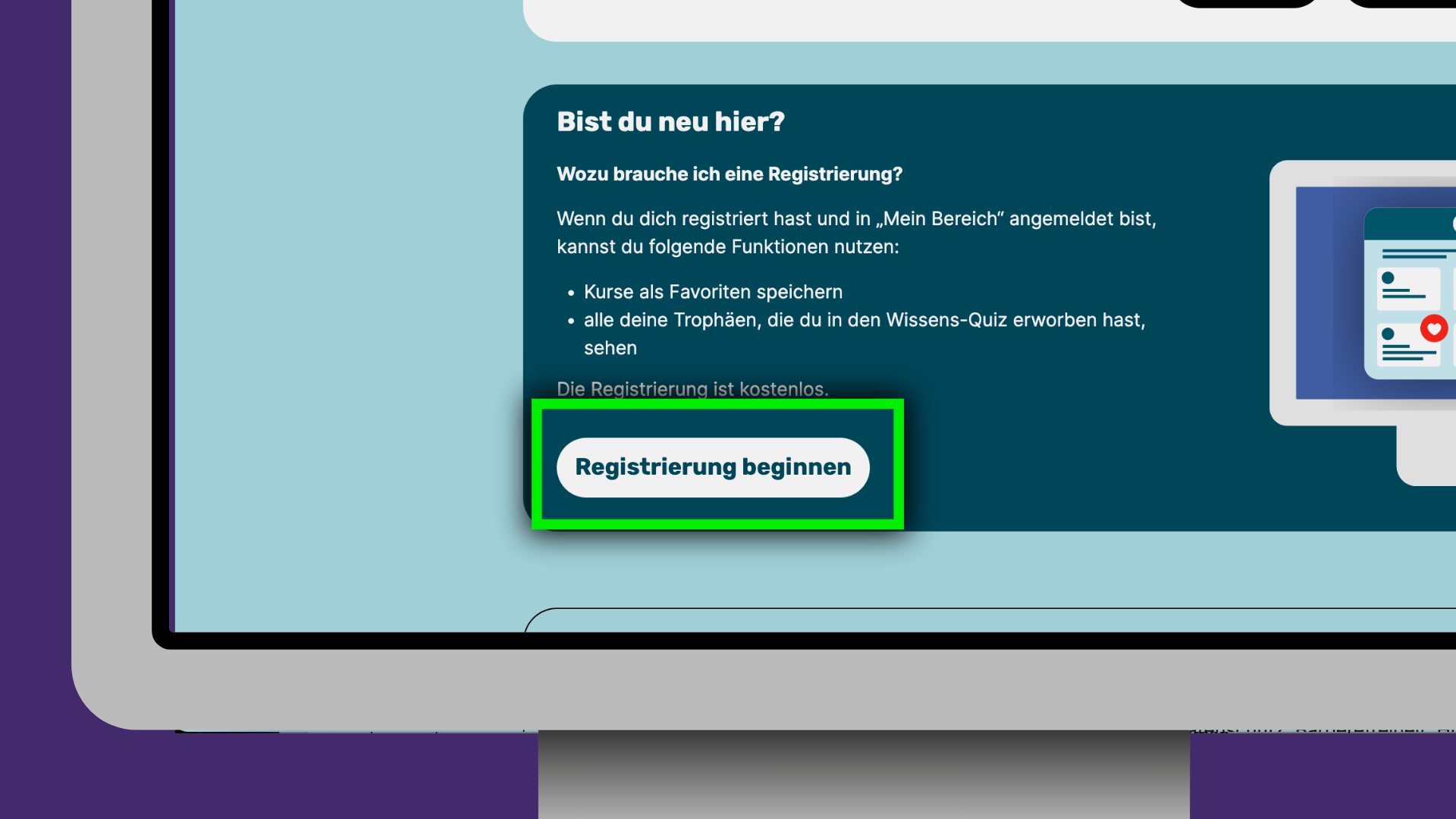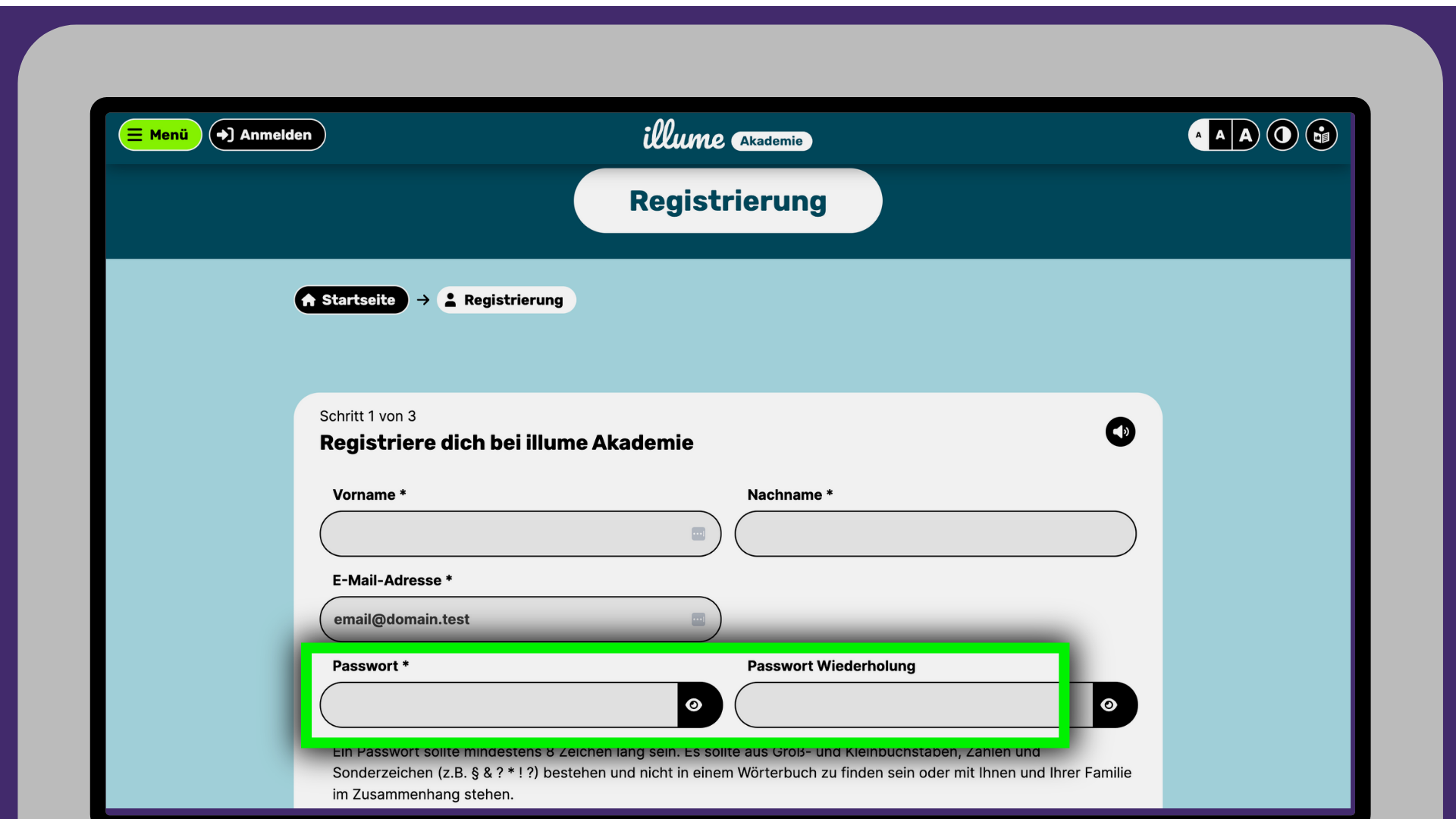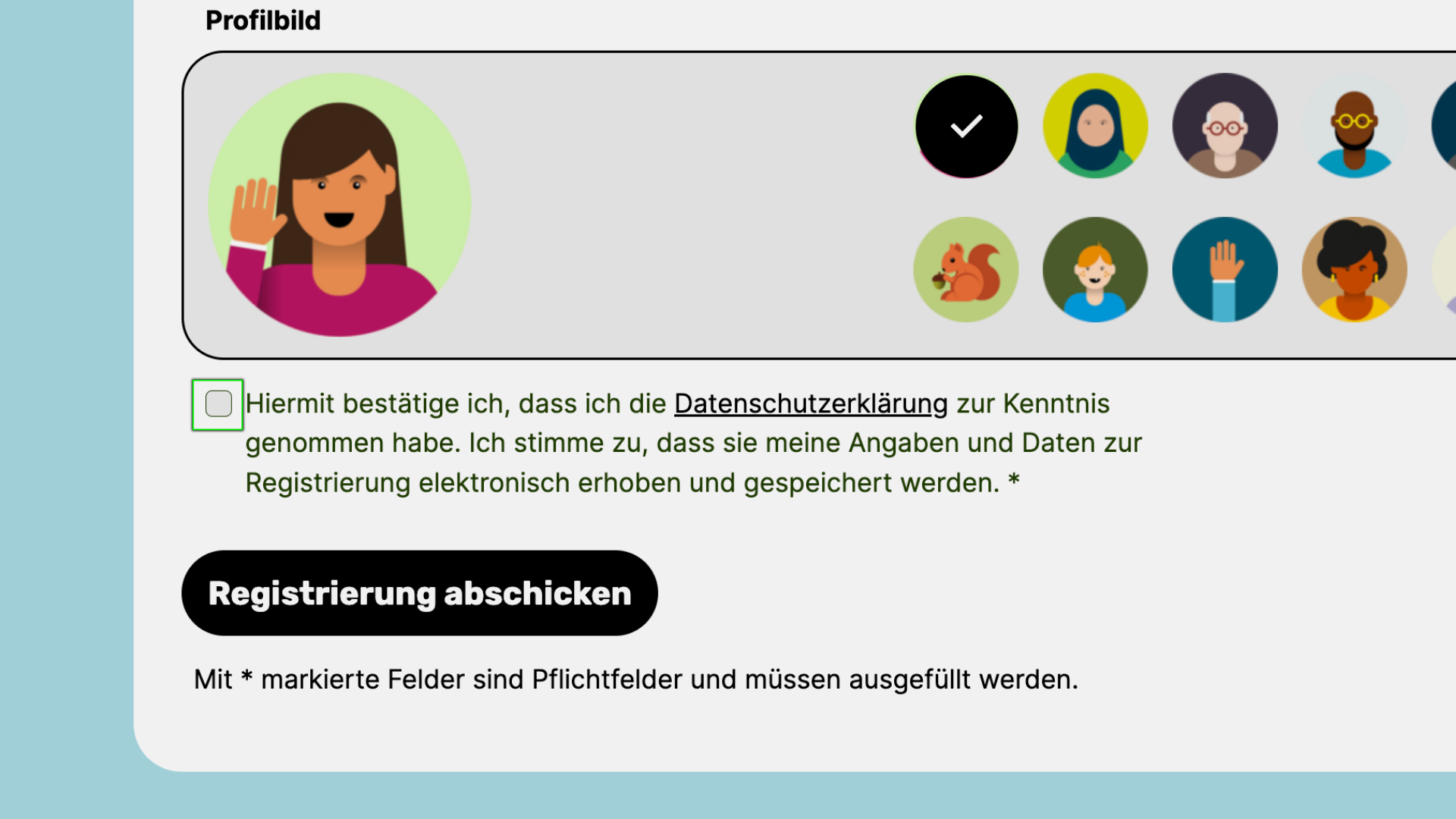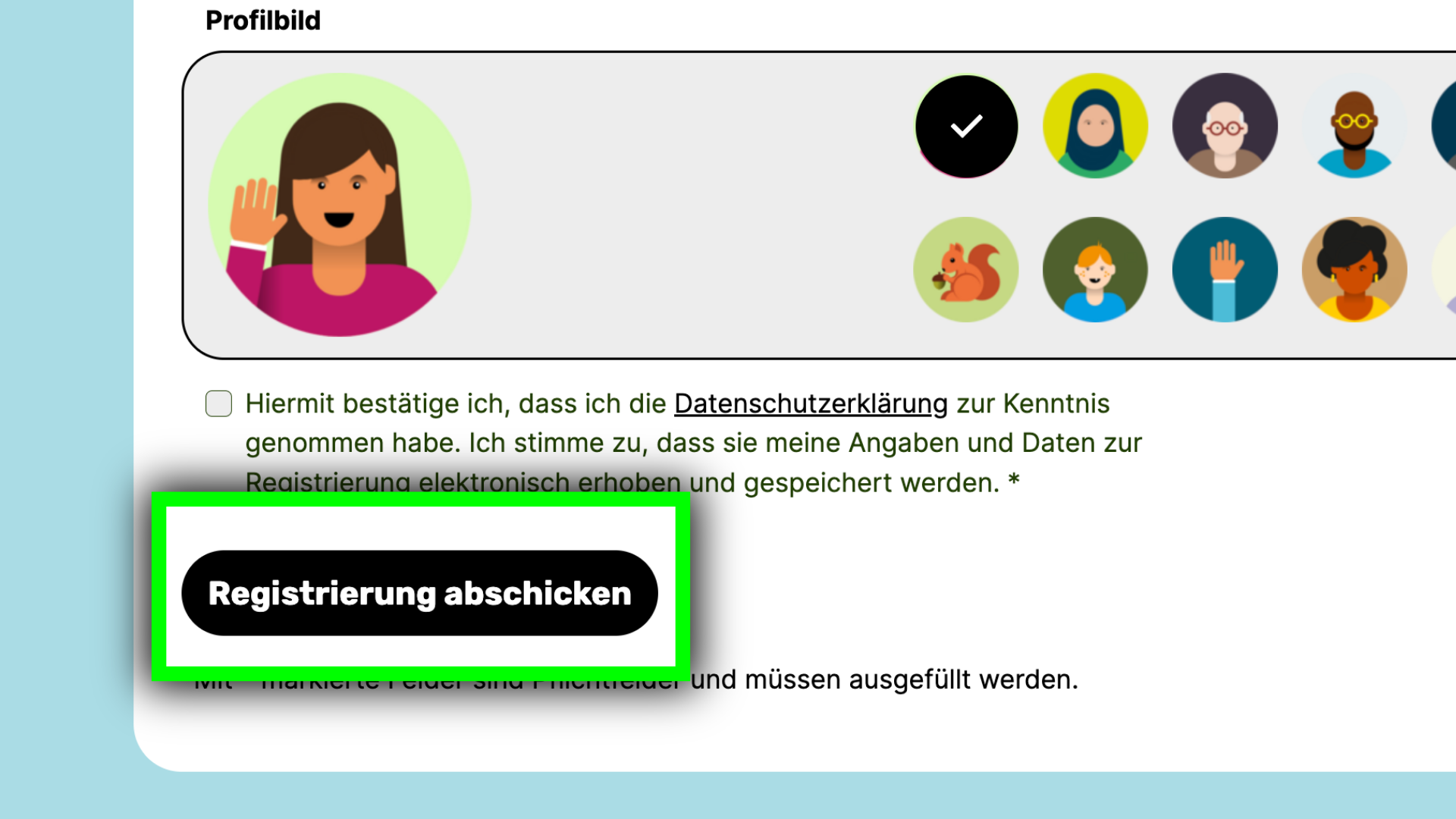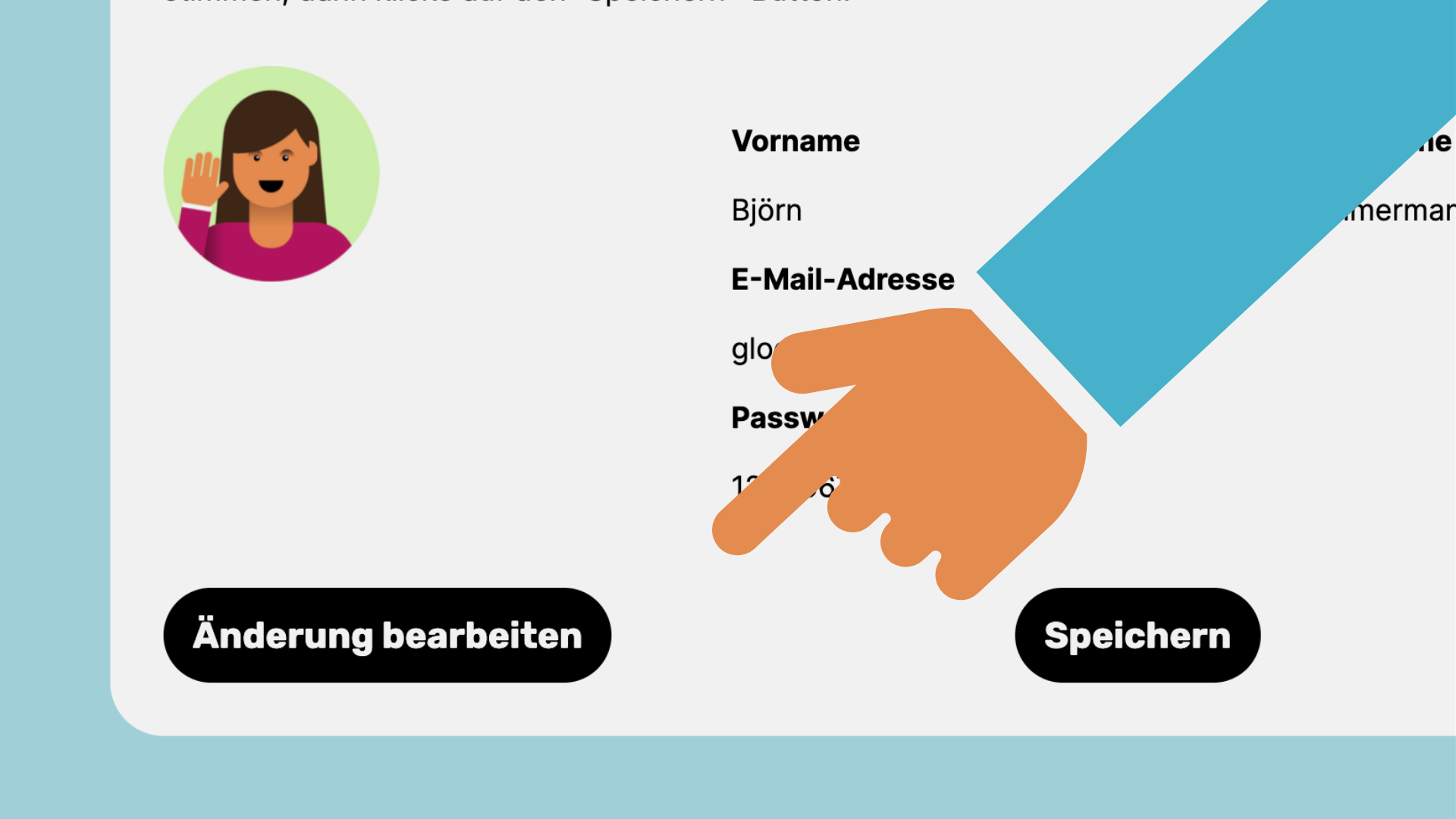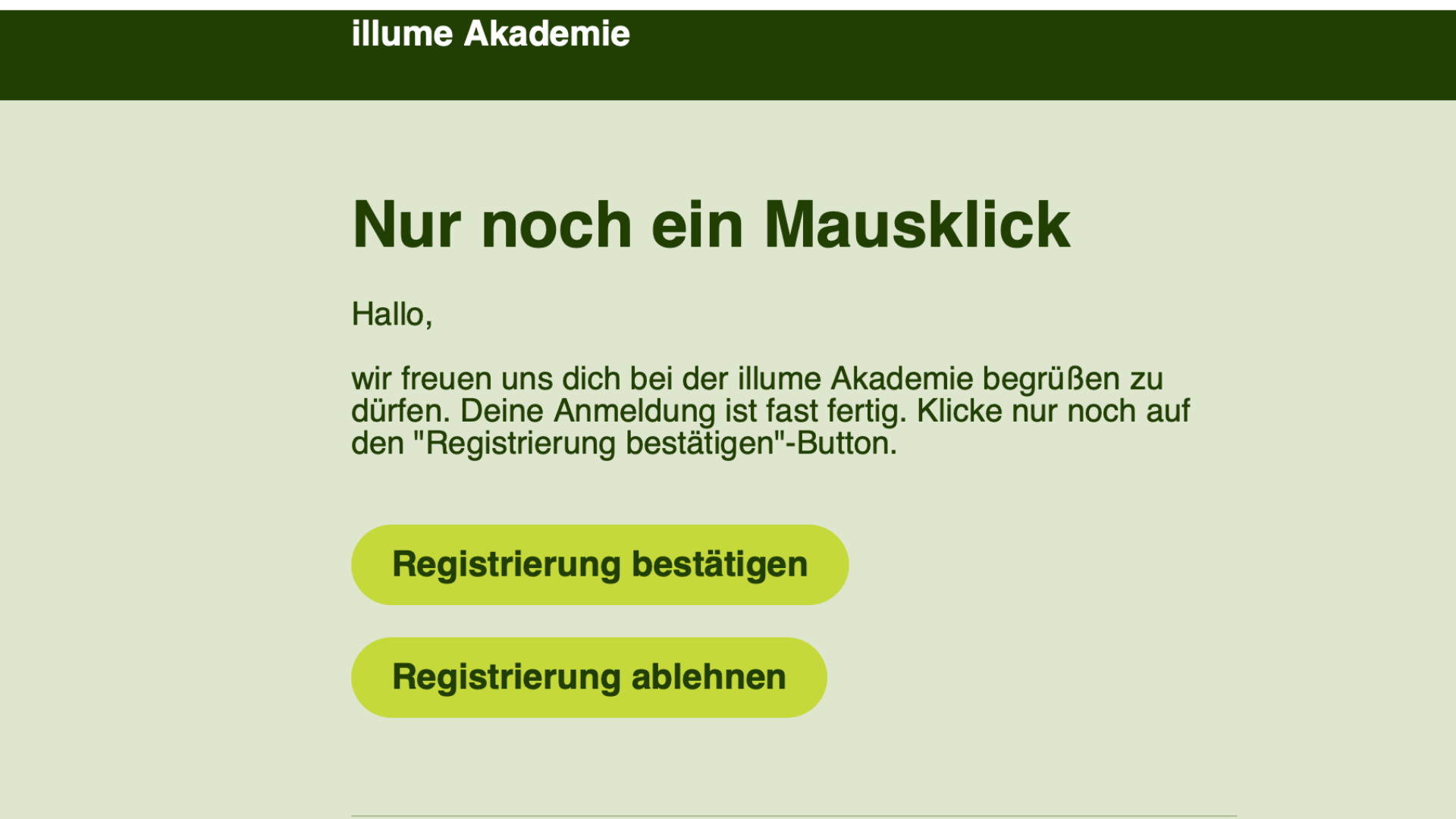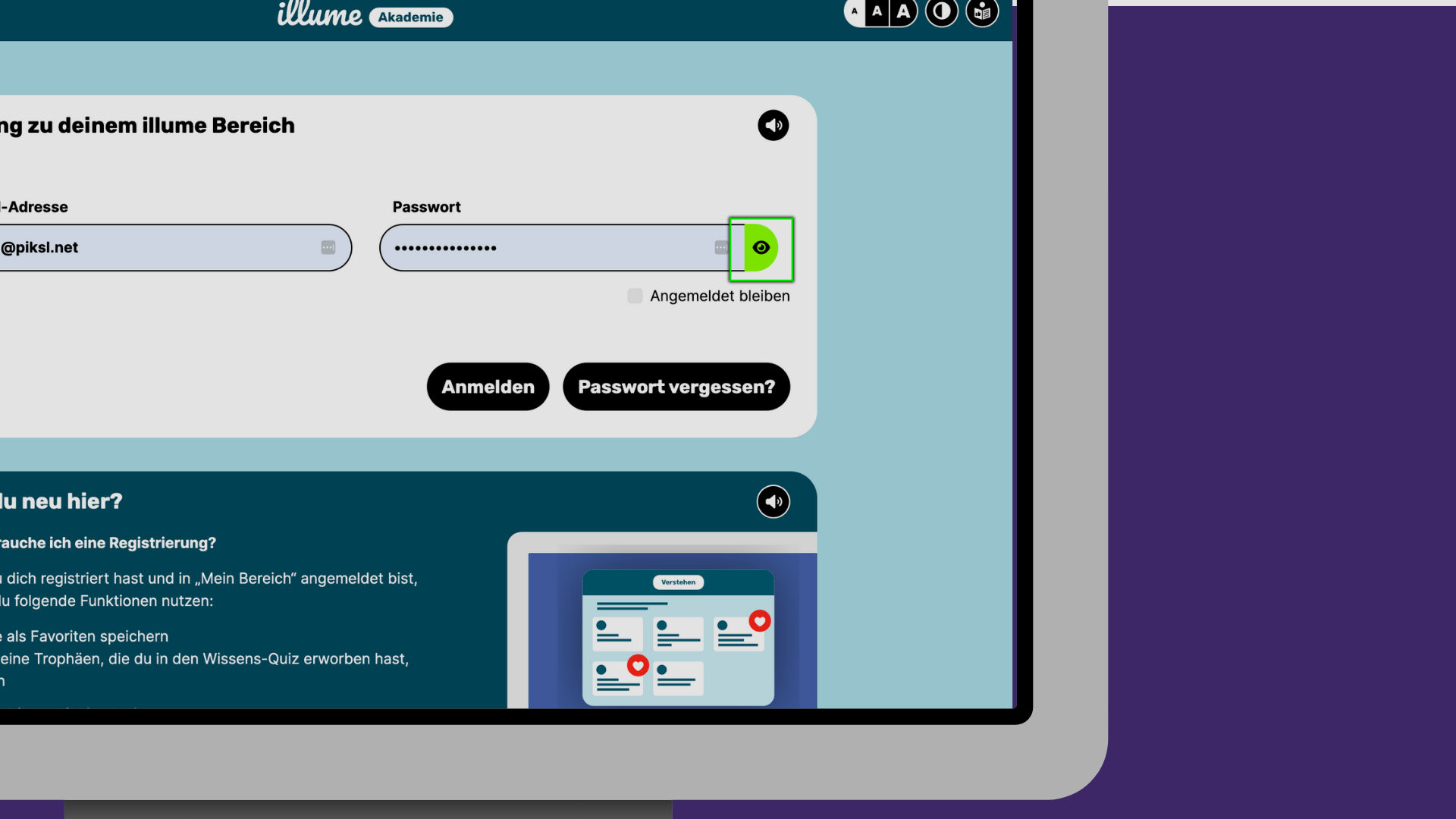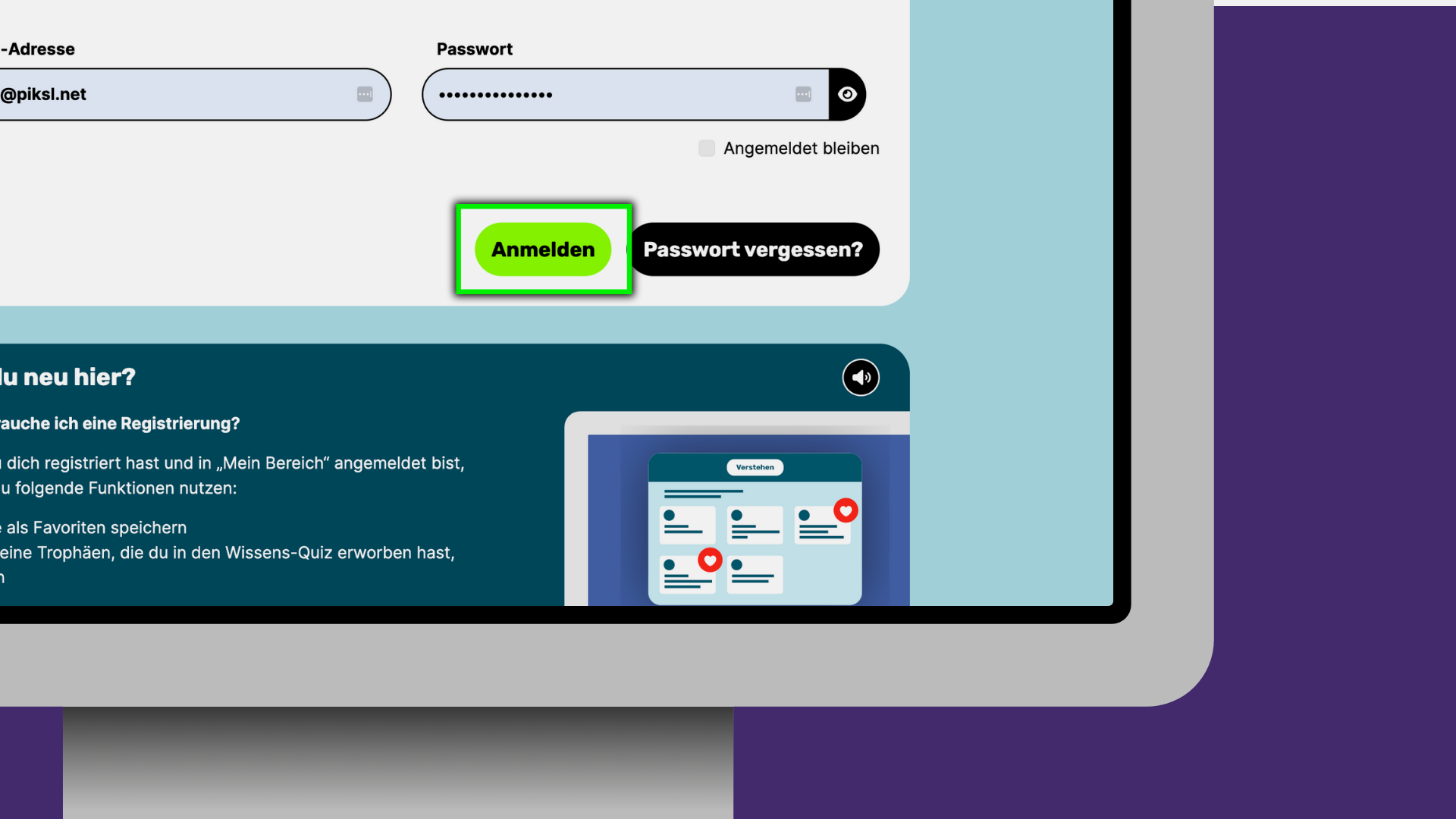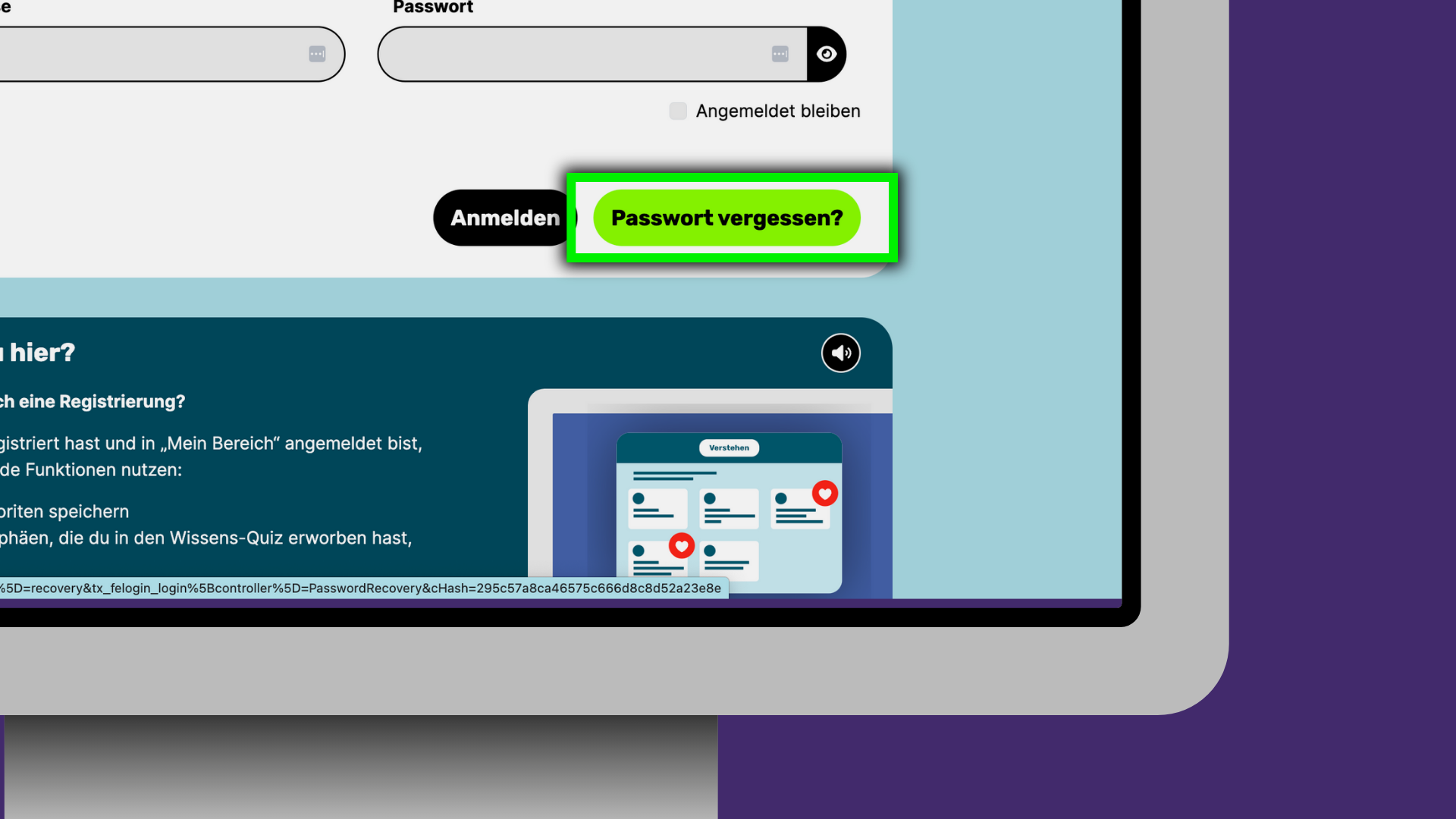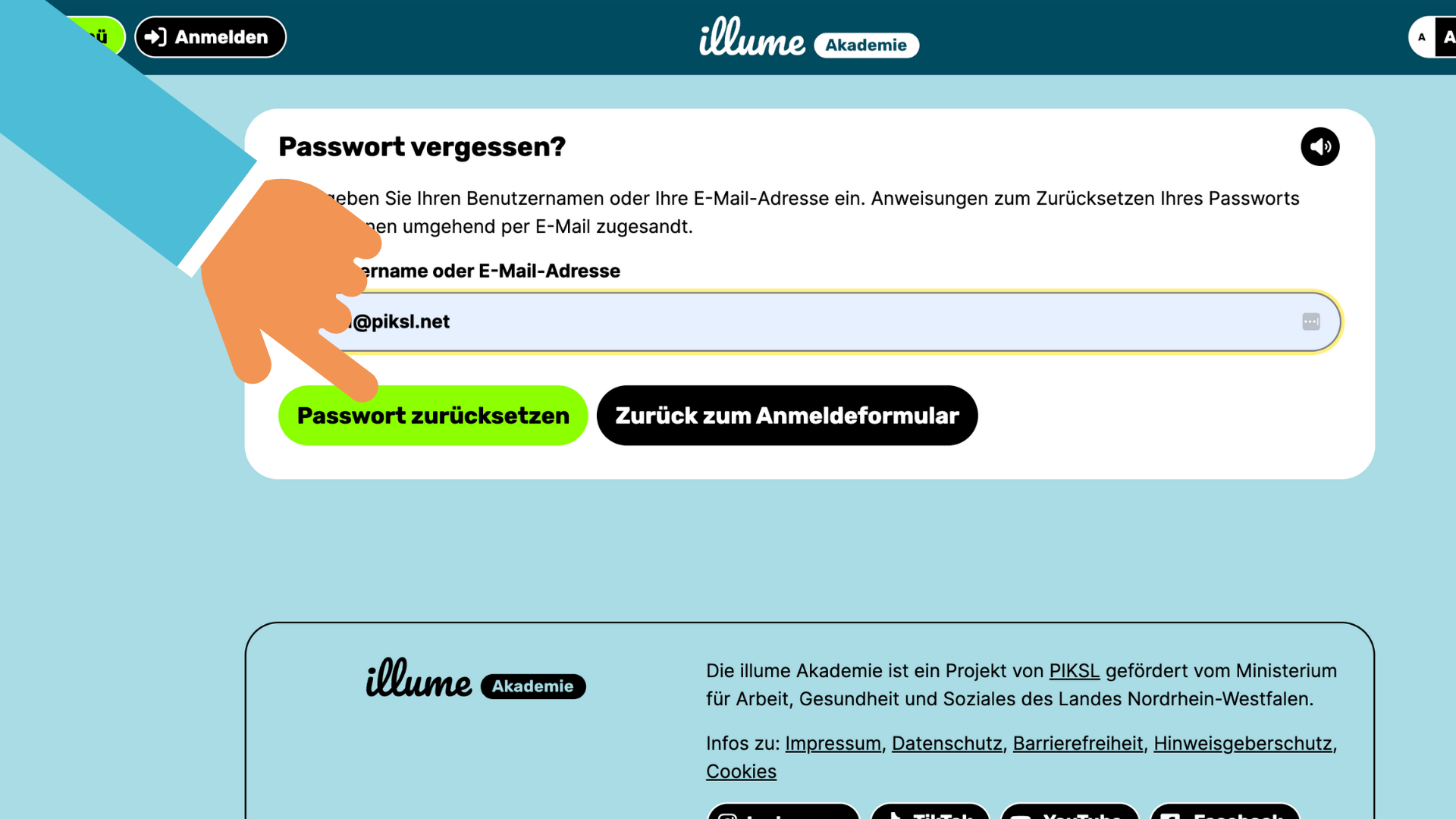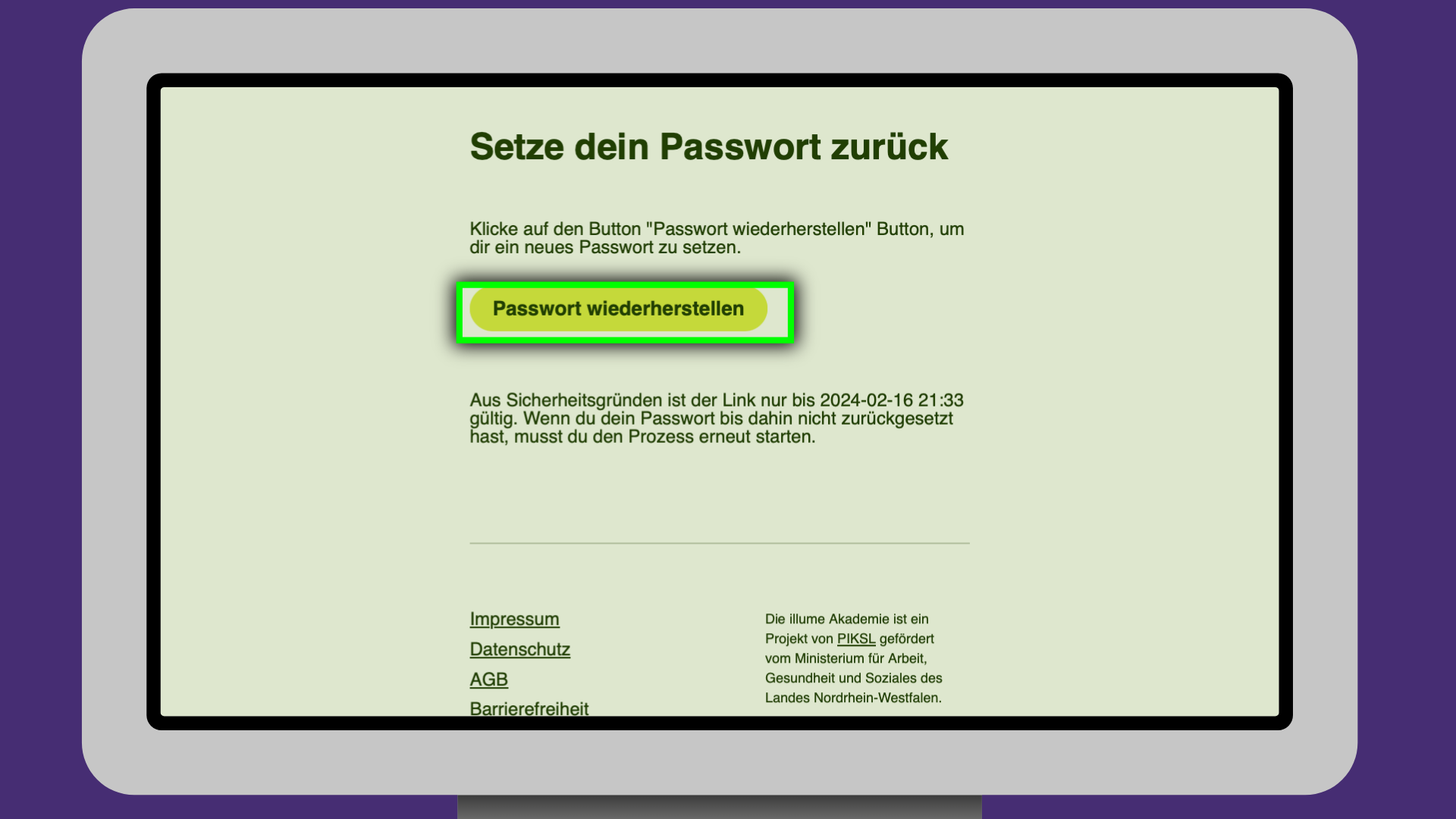Illume: Wie melde ich mich an?
Hier findest du Antworten auf die Fragen:
- Brauche ich ein Benutzer-Konto?
- Wie lege ich ein Benutzer-Konto an?
- Wie melde ich mich an?
Nein.
Du kannst illume ohne Benutzer-Konto nutzen.
Das ist zum Beispiel gut,
wenn du illume aus-probieren möchtest.
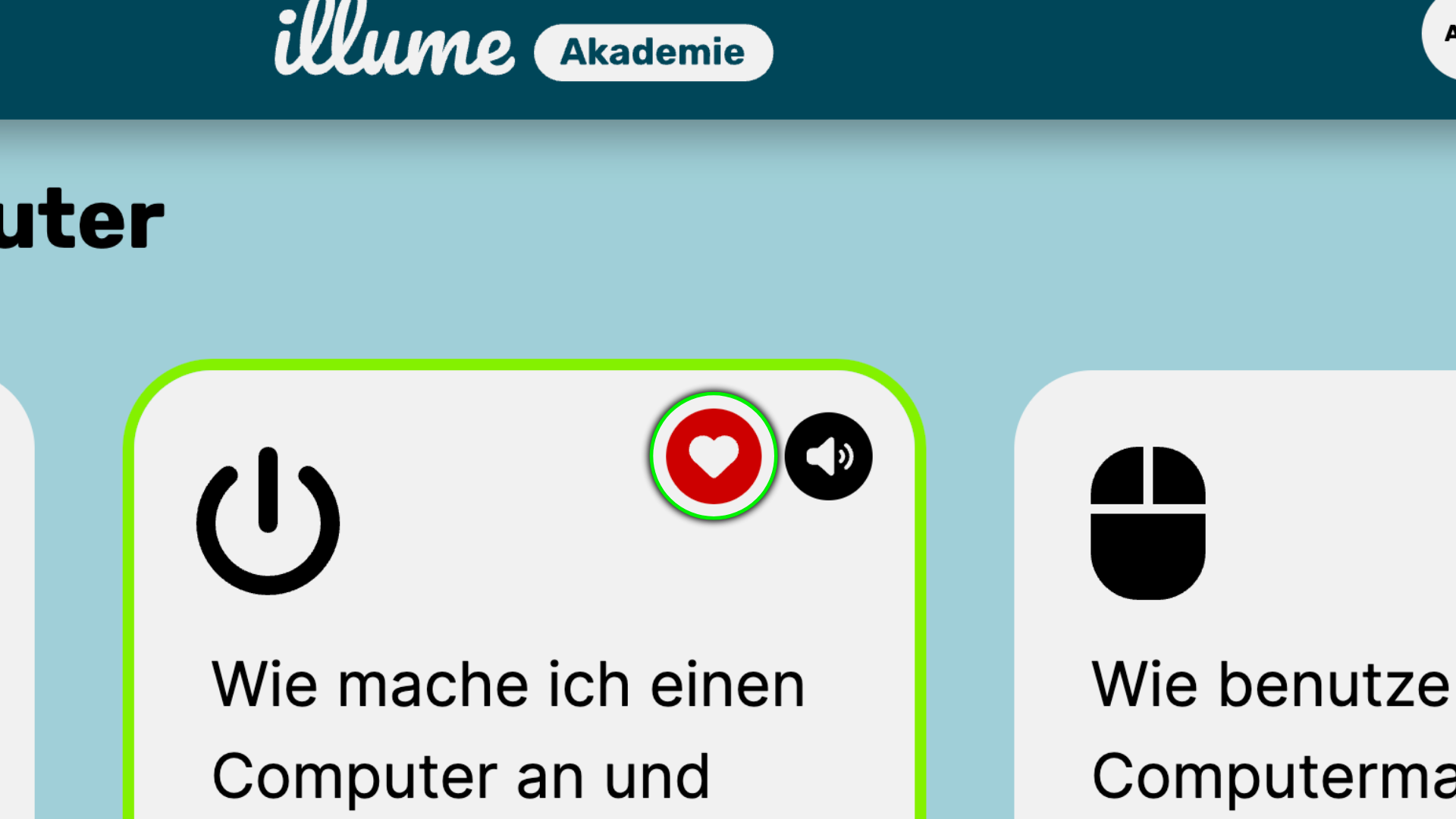
Du kannst Kurse speichern
und dir später ansehen.
Öffne die Übersicht mit allen Kursen.
Neben den Überschriften der Kurse ist oben rechts ein Kreis mit einem Herz-Symbol.
Wähle den Kurs,
den du speichern möchtest.
Klicke auf das Herz-Symbol.
Der Kurs ist nun gespeichert.
Wenn du “Mein Bereich” anklickst,
erscheint der Kurs bei “Meine Kurse”.

Klicke auf der Start-Seite links oben auf den Button “anmelden”.
Den „Anmelden“-Button erkennst du auch an dem kleinen Pfeil-Symbol.
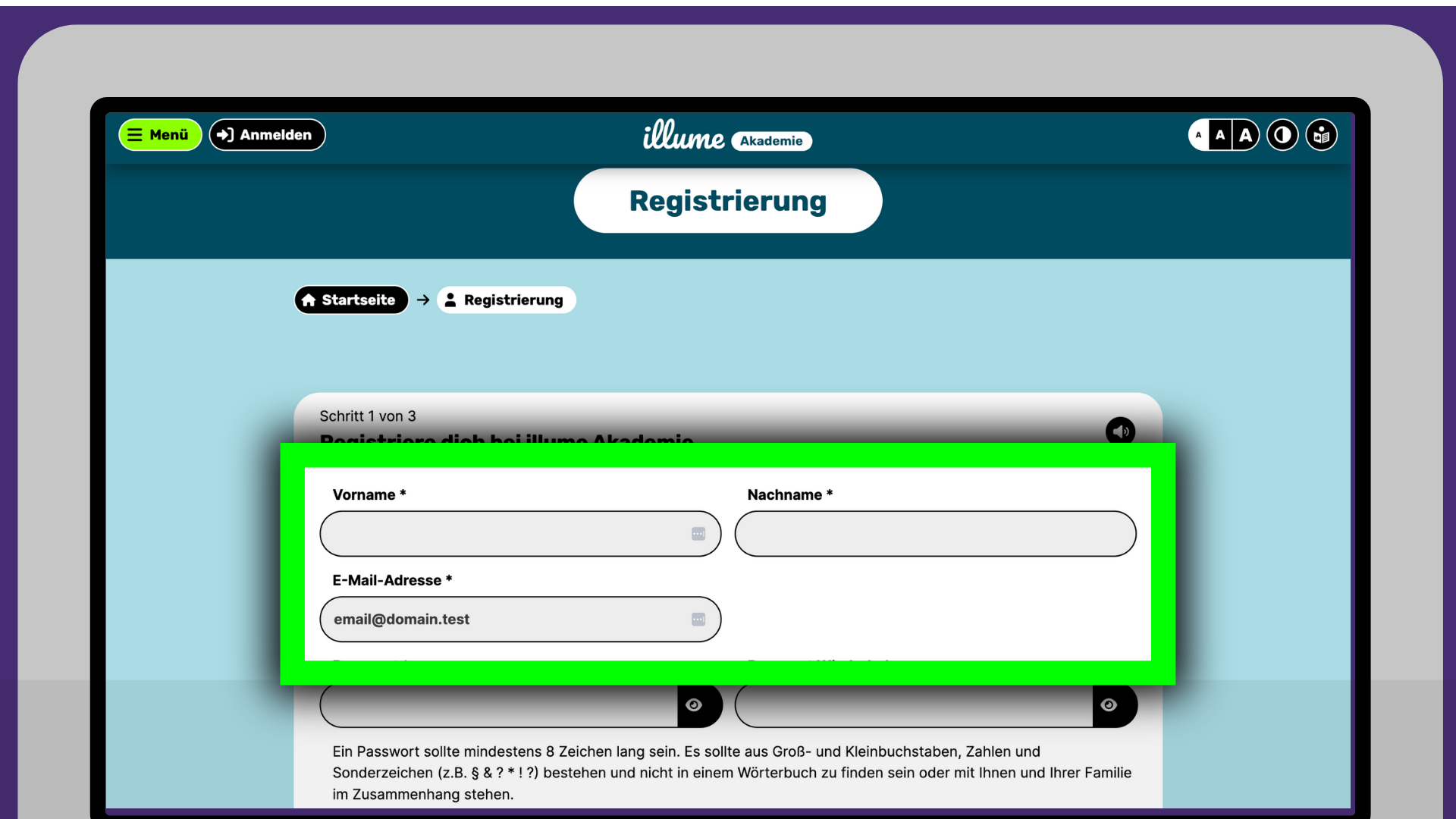
Nun kannst du deine persönlichen Daten eintragen.
Du musst
- deinen Vor-Namen,
- deinen Nach-Namen,
- deine E-Mail-Adresse
ein-tragen.
Du hast 30 Minuten gewartet
und keine E-Mail bekommen?
Gehe auf die Seite “Deine Anmeldung in der ILLUME Akademie”.
Schau bitte nochmal nach,
ob deine E-Mail-Adresse richtig ist.
Deine E-Mail-Adresse ist richtig?
Dann ist die E-Mail vielleicht in deinem Spam-Ordner.
Bei manchen E-Mail-Programmen heißt der Ordner auch “Junk”.
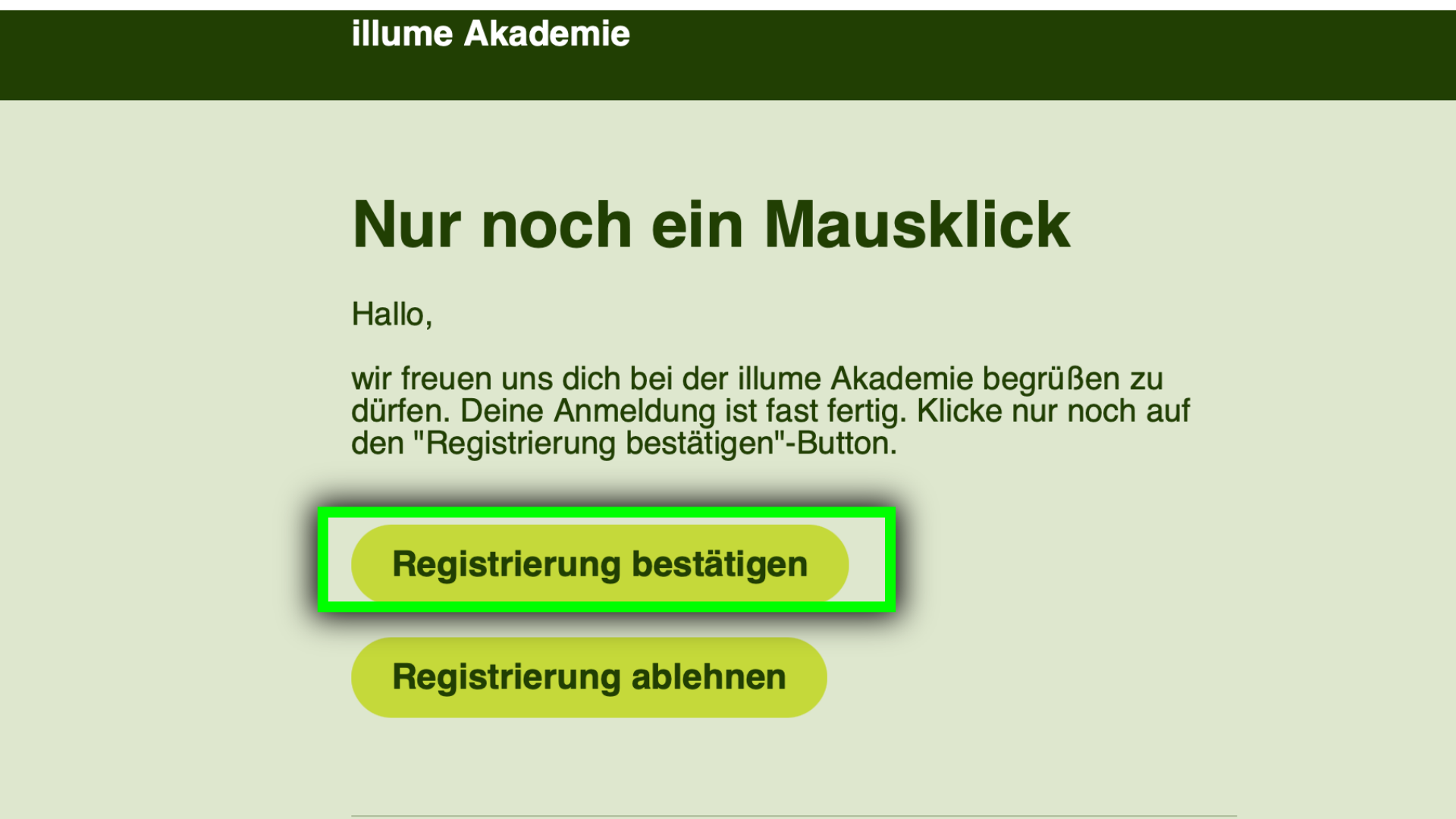
Du hast die E-Mail bekommen?
Öffne die E-Mail und
klicke auf den Link “Registrierung bestätigen”.
Herzlichen Glückwunsch!
Dein Benutzer-Konto ist eingerichtet.